![]() Wer mit Word viel schreibt, kann die Silbentrennung als ein sehr hilfreiches Feature ansehen. Formatiert man den Text als Blocksatz, sollte man auf jeden Fall mal darüber nachdenken das Feature zu nutzen, da sich dadurch unschöne Lücken in den Zeilen schließen lassen. Um aber umgekehrt nicht zu viele Trennstriche zu erhalten, lässt sich die Silbentrennung gezielt optimieren.
Wer mit Word viel schreibt, kann die Silbentrennung als ein sehr hilfreiches Feature ansehen. Formatiert man den Text als Blocksatz, sollte man auf jeden Fall mal darüber nachdenken das Feature zu nutzen, da sich dadurch unschöne Lücken in den Zeilen schließen lassen. Um aber umgekehrt nicht zu viele Trennstriche zu erhalten, lässt sich die Silbentrennung gezielt optimieren.
Hat man einen Text geschrieben, lässt sich über den Reiter Seitenlayout im Bereich Seite einrichten die Schaltfläche Silbentrennung finden.
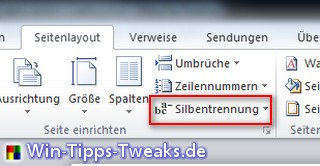
Standardmäßig ist die Silbentrennung deaktiviert. Um sie zu aktivieren, klickt man zunächst auf Silbentrennungsoption.
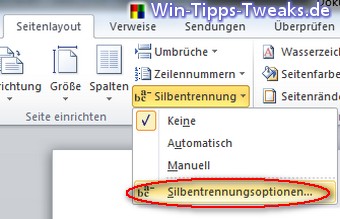
Damit in Zukunft bei jedem Text die Silbentrennung aktiviert ist, muss zuerst der Haken vor Automatische Silbentrennung gesetzt werden. Außerdem lassen sich hier noch die Silbentrennzone in Zentimeter, und die Anzahl der Aufeinanderfolgenden Trennstriche in einem Text bestimmen.
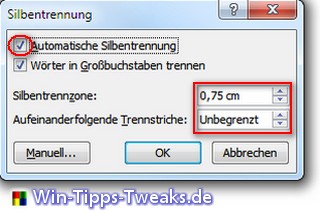
Anzeige
Zum Schluss wird noch mit der Schaltfläche OK bestätigt. Möchte man wirklich nur bestimmte Zeilen bearbeiten, klickt man auf die Schaltfläche Manuell. Dann wird jeder Trennvorschlag einzeln durchgegangen, und lässt sich übernehmen oder einfach ignorieren.
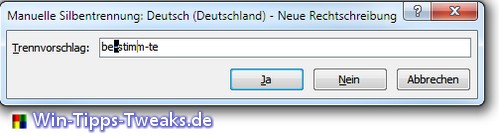
| Transparenz: | In diesem Artikel sind moeglicherweise Partnerlinks enthalten. Diese fuehren direkt zum Anbieter. Kommt darueber ein Einkauf zustande, erhalten wir eine Provision. Mehrkosten entstehen dadurch fuer euch nicht! Diese Links helfen uns den Betrieb von win-tipps-tweaks.de zu refinanzieren. |
Dieser Tipp stammt von www.win-tipps-tweaks.de
© Copyright Michael Hille
Warnung:
Die unkorrekte Verwendung des Registrierungseditors oder der Tipps kann schwerwiegende Probleme verursachen, die das gesamte System betreffen und eine Neuinstallierung des Betriebssystems erforderlich machen. Eingriffe in die Registrierungsdateien und die Anwendung der Tipps erfolgen auf eigenes Risiko.





